Как добавить подпись в текстовые сообщения на вашем iPhone
Как добавление подписей к электронным письмам вы отправляете, вы можете включить подписи в свои текстовые сообщения. Заранее настроив подпись на iPhone, вы можете просто вставить ее в сообщение, которое хотите в данный момент.
Используя встроенную функцию замены текста, мы покажем вам, как создать и добавить подпись в текстовом сообщении на iPhone.
Программы для Windows, мобильные приложения, игры - ВСЁ БЕСПЛАТНО, в нашем закрытом телеграмм канале - Подписывайтесь:)
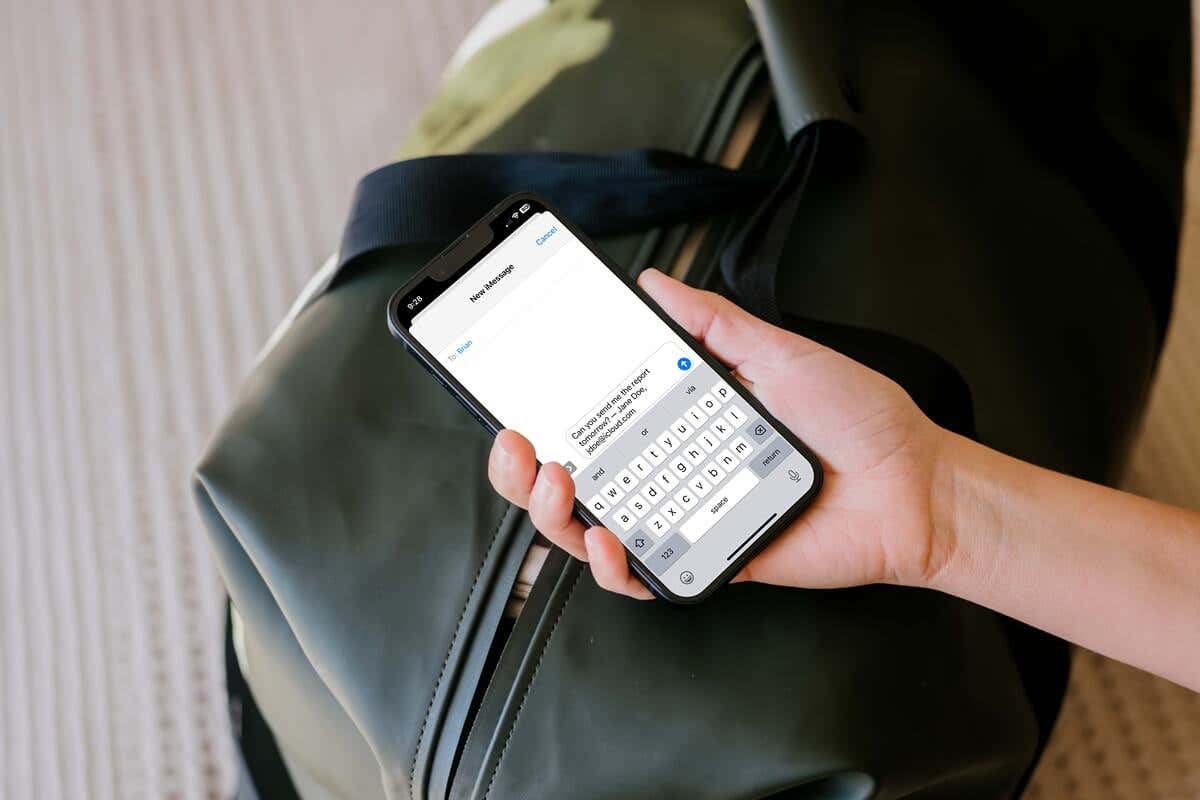
Как добавить подпись на iPhone
С помощью функции замены текста вы можете создать сочетание клавиш для слова, фразы или предложения. Затем, чтобы вставить это слово, фразу или предложение, просто введите сочетание клавиш на клавиатуре. Например, вы можете ввести «omw», чтобы вставить фразу «в пути».
Если вы никогда не настраивали замену текста, мы пошагово проведем вас через процесс создания замены для текстовой подписи вашего iPhone.
- Откройте приложение «Настройки» на своем iPhone.
- Выберите Общие и выберите Клавиатура.
- Выберите Замена текста.
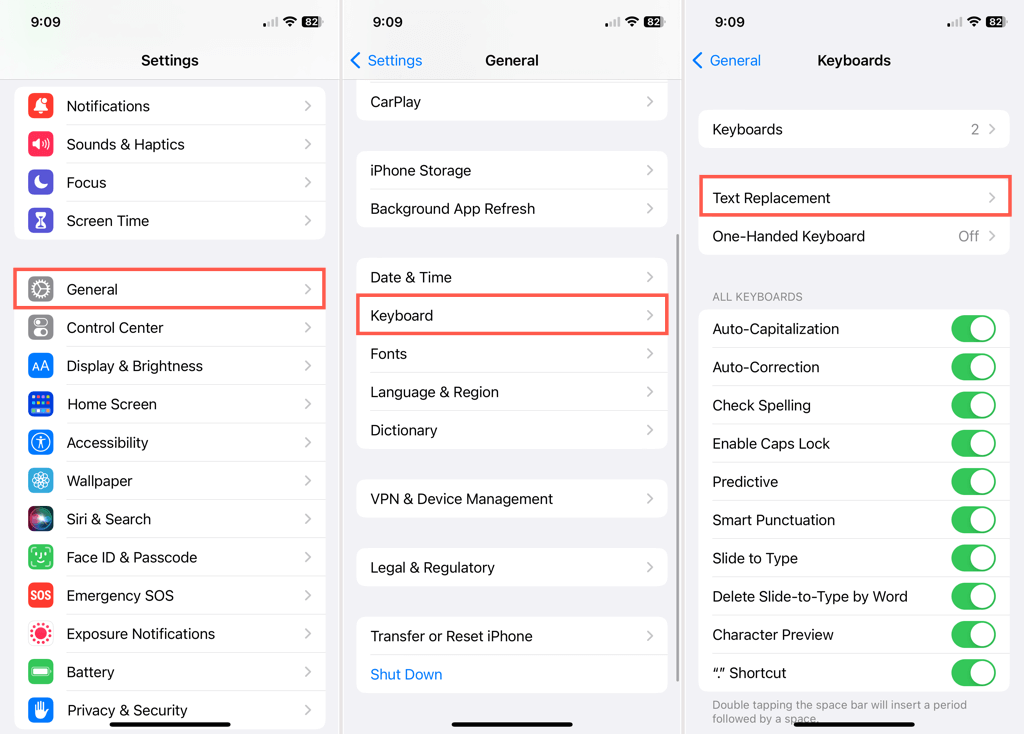
- Вы можете увидеть несколько замен в списке, которые Apple щедро подготовила для вас. Коснитесь знака «плюс» в правом верхнем углу экрана, чтобы создать свой собственный.
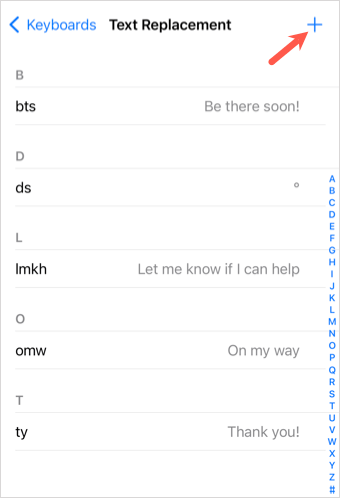
- В поле Фраза введите свою подпись. Старайтесь, чтобы подпись была краткой, но содержательной. Поскольку вы будете использовать его в текстовом сообщении, вам не нужно, чтобы оно было слишком длинным. Для текстов существует ограничение в 160 символов.
- В поле «Ярлык» введите клавиши, которые вы хотите использовать. Опять же, вам нужно сделать это коротким, например, несколько букв или одно слово; что-то, что быстро и легко напечатать.
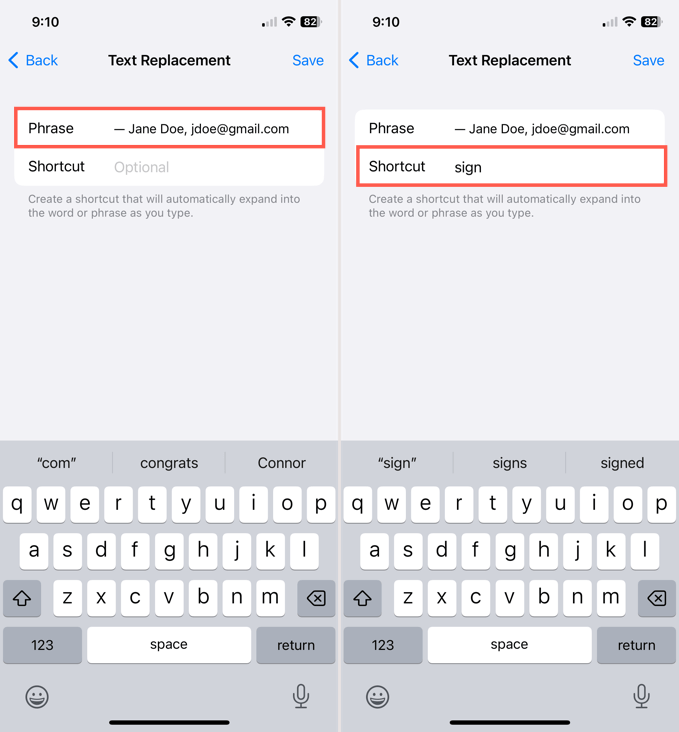
- Нажмите Сохранить в правом верхнем углу.
Затем вы увидите свою подпись в списке замены текста вместе с ярлыком слева.
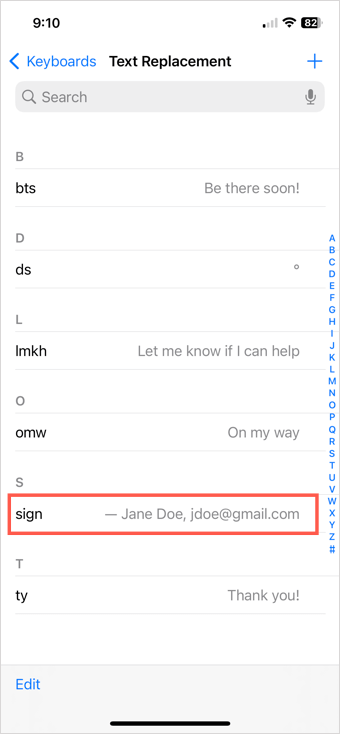
Имейте в виду, что вы можете использовать эти замены, включая свою подпись, не только в сообщениях. Вы можете ввести его в электронном письме, заметке или документ, который вы создаете.
Кроме того, если вы используете один и тот же Apple ID для iCloud на iPad и Mac, ваши замены текста синхронизируются, чтобы вы могли использовать их и на этих устройствах.
Как вставить подпись в текстовое сообщение
Откройте приложение «Сообщения» на своем iPhone, когда будете готовы отправить текст с новой подписью.
- Выберите существующий разговор или начните новый, используя кнопку «Новое сообщение» в правом верхнем углу, и добавьте получателя.
- Введите сообщение в текстовое поле. Перед отправкой введите ярлык для своей подписи (замена текста).
- После ввода ярлыка вы увидите замену в строке над клавиатурой. Выберите его, чтобы вставить в поле сообщения.
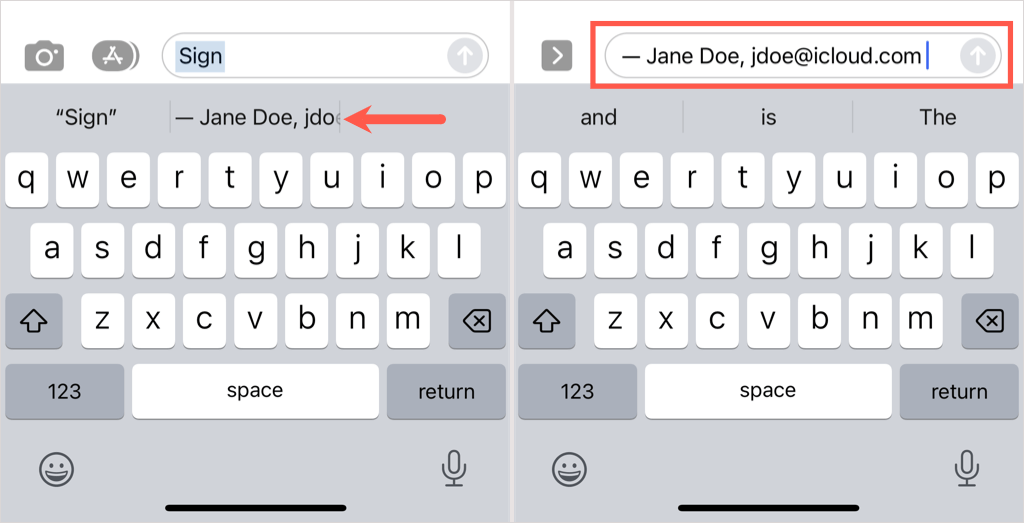
Затем вы можете добавить больше к своему сообщению или просто отправить его по пути.
Как редактировать текстовую подпись iPhone
Если вы хотите внести изменения в созданную вами подпись, вы можете сделать это один раз в сообщении или навсегда в настройках замены текста.
Чтобы отредактировать подпись, которую вы вставляете в сообщение, просто поместите курсор в поле сообщения и внесите необходимые изменения перед отправкой.
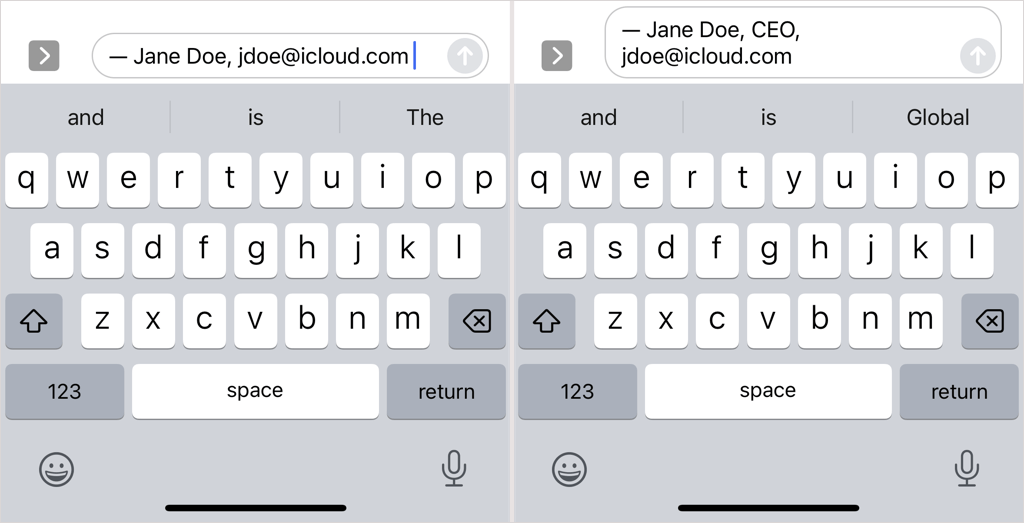
Чтобы отредактировать подпись для всех замен, вернитесь в «Настройки» > «Основные» > «Клавиатура» > «Замена текста», где вы настроили ее изначально. Выберите подпись в списке, внесите необходимые изменения и нажмите «Сохранить».
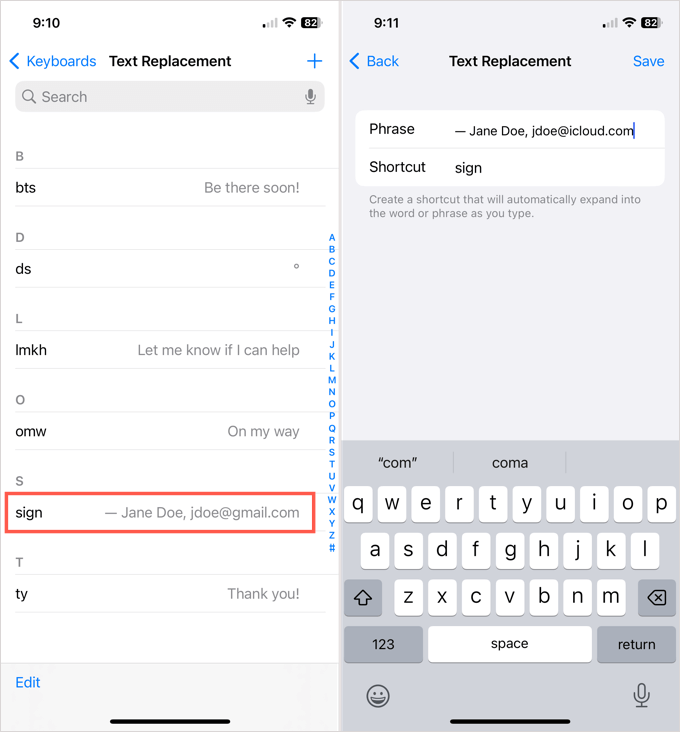
Опять же, если вы синхронизируете с вашим Mac или iPad, вы также увидите редактирование, которое вы вносите в свою подпись на iPhone, на этих устройствах.
Создавая подпись текстового сообщения iPhone, аналогичную подписи электронной почты, вы можете сэкономить время и уменьшить количество ошибок, возникающих при вводе текста вручную каждый раз. Будь то ваше имя, контактная информация или веб-страница, вы можете добавить подпись в несколько нажатий.
Чтобы узнать больше, посмотрите на эти приемы iMessage, о которых вы, возможно, не знали.
Программы для Windows, мобильные приложения, игры - ВСЁ БЕСПЛАТНО, в нашем закрытом телеграмм канале - Подписывайтесь:)






